首页 / 教程
wps文档中组合文本框 | wps文字中两个文本框组合在一起
2022-12-28 00:19:00
1.wps文字中两个文本框怎么组合在一起
方法1:点击选择——组合。
先点击第一个文本框的边框,按住Shit键不松,移动鼠标到第二个文本框边框上,当鼠标变成十字箭头时点击,就可以同时选中第二个文本框(可同时选中多个),右键——组合。
方法2:使用选择工具
开始——选择——选择对象,拖一个大框将两个文本框完全框起来,就可以同时选中。
2.wps里怎样把文字和文本框组合在一起
WPS文字都是独立的个体字节,而文本框是一个整体,无法进行组合的为一个整体的操作,WPS中只能将图片和文本框组合。
1、首先,打开我们事先创建的.doc文件,如图所示;
2、插入我们事先准备好的图片,然后创建文本框,如图所示;
3、将我们导入的图片设置为“四周型”,如图所示;
4、同样将文本框也设置为“四周型”,如图所示;
5、同时选中文本框和图片,如图所示;
6、鼠标右键,选择“组合”选项,如图所示
7、组合完成后,将组合的窗体设置为“嵌入型”,如图所示;
8、将修改后的窗体设置为"居中",如图所示。这样我们就设置完成了。
3.怎样在WPS里把文本框和图片组合在一起
以WPS 2019版为例
1、打开文档,选中图片,设置“环绕”为非嵌入型,如“四周型环绕”
2、按住键盘“Shift”键,依次点击图片及文本框
3、点击状态栏“组合”即可
4.怎样在WPS里插入文本框和箭头,并使其组合
wps里的文本框和箭头可以通过插入工具来实现,然后同时选中两个元件进行组合即可,具体操作步骤如下:
第一步,开始工具栏目录的想选择插入的文本框样式,横向或者是竖向,鼠标在空白处拖动一个大致的区域输入文本。
第二步,同样道理,在插入---形状---箭头选择所需要箭头箭头形态。
第三步,按住shift键,选择这两个目标右键选择组合,或者之间点击浮窗的组合命令
这样就完成了这个两个目标的组合,可以同时移动变化这个两个目标。
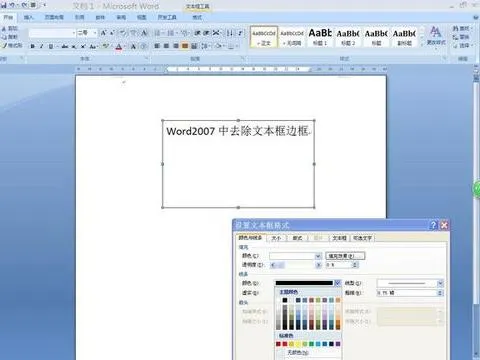
最新内容
| 手机 |
相关内容

在wps上调整表格间距 | wps文档里
在wps上调整表格间距 【wps文档里用表格调行间距】,表格,行间距,怎么设置,文档,调整,行高,1.wps文档里用表格怎么调行间距首先打开
wps文档设置下页标题栏 | wps凡是
wps文档设置下页标题栏 【wps凡是有标题一的都另起一页,设置方法求高手】,设置,标题栏,表格,文档,方法,高手,1.wps凡是有标题一的都
WPS文字设置章节 | WPS文字插入目
WPS文字设置章节 【WPS文字插入目录】,文字,自动生成目录,怎么设置,设置,操作方法,选择,1.WPS文字怎么插入目录以WPS 2019版本为例1
wps中分章节插入页眉 | WPS从第四
wps中分章节插入页眉 【WPS从第四页开始插页眉】,页眉,第四,插入,教程,中分,正文,1.WPS怎么从第四页开始插页眉1、首先将光标定位到
wps表格快速录入日期 | 在wps文字
wps表格快速录入日期 【在wps文字中快速输入日期】,日期,快速,输入,表格,文字,插入,1.怎么在wps文字中快速输入日期依次单击“插入
wps文字删除图形 | WPS里面的删除
wps文字删除图形 【WPS里面的删除或者替换】,替换,删除,图形,文字,提示,教程,1.WPS里面的图片怎么删除或者替换1、首先打开自己的wp
wps把文档生成格式 | WPS文档转换
wps把文档生成格式 【WPS文档转换成】,文档,转换成,查看,图片格式,格式,生成,1.WPS文档怎么转换成图片WPS文档转换成图片的具体步骤
wps文字中的表格对齐 | WPS文字表
wps文字中的表格对齐 【WPS文字表格对齐】,文字,表格,对齐,怎么才能,教程,选择,1.WPS文字表格怎么对齐WPS表格文字对齐的设置方法1,












